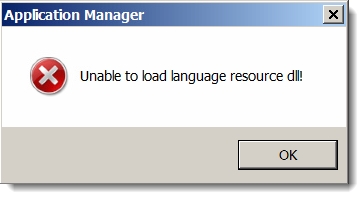ຖ້າຄອມພິວເຕີຫລືຄອມພິວເຕີ້ເລີ່ມຕົ້ນເຮັດວຽກຊ້າໆ, ແລະຄວາມລົ້ມເຫລວຕ່າງໆກໍ່ເລີ່ມເກີດຂື້ນໃນລະບົບ, ມັນຫມາຍຄວາມວ່າມັນແມ່ນເວລາທີ່ຈະເຮັດຄວາມສະອາດຢ່າງລະອຽດ.
ທ່ານສາມາດເລັ່ງຄອມພິວເຕີຂອງທ່ານໄດ້ຫລາຍວິທີ. ທ່ານສາມາດເຮັດທຸກຢ່າງດ້ວຍຕົນເອງ, ແຕ່ໃນເວລາດຽວກັນມີຄວາມເປັນໄປໄດ້ສູງທີ່ຈະລຶບບາງສິ່ງບາງຢ່າງທີ່ຈໍາເປັນແລະວິທີການນີ້ຈະໃຊ້ເວລາຫຼາຍ. ອີກວິທີຫນຶ່ງທີ່ໄວກວ່າແລະປອດໄພແມ່ນການນໍາໃຊ້ປະໂຫຍດພິເສດທີ່ຈະເລັ່ງການເຮັດວຽກຂອງຄອມພິວເຕີ້ Windows 7 ແລະບໍ່ພຽງແຕ່.
ໂປລແກລມ Vit Registry Fix ຊ່ວຍໃຫ້ຄຸນສາມາດເພີ່ມປະສິດຕິພາບຂອງຄອມພິວເຕີໂດຍການເພີ່ມປະສິດທິພາບແລະເຮັດຄວາມສະອາດ Registry ລະບົບ. ການນໍາໃຊ້ປະໂຫຍດນີ້, ທໍາອິດທ່ານຕ້ອງຕິດຕັ້ງມັນ.
ດາວນ໌ໂຫລດການແກ້ໄຂບັນຫາຂອງ Windows
ການຕິດຕັ້ງແກ້ໄຂ Windows Registry
ເມື່ອຕ້ອງການຕິດຕັ້ງ Windows Registry ກັບລະບົບຂອງທ່ານ, ທ່ານຕ້ອງໃຊ້ໂປລແກລມຕິດຕັ້ງທີ່ສາມາດດາວໂຫລດໄດ້ຈາກເວັບໄຊທ໌ທາງການແລະປະຕິບັດຕາມຄໍາແນະນໍາຂອງຕົວຊ່ວຍສ້າງ.

ກ່ອນທີ່ຈະເລີ່ມຕົ້ນການຕິດຕັ້ງ, ເລືອກພາສາແລະໄປຫນ້າຕ່າງຍິນດີຕ້ອນຮັບ, ບ່ອນທີ່ທ່ານສາມາດຊອກຫາສະບັບຂອງໂຄງການແລະອ່ານຄໍາແນະນໍາບາງຢ່າງ.

ຕໍ່ໄປ, ອ່ານຂໍ້ຕົກລົງໃບອະນຸຍາດແລະ, ຖ້າພວກເຮົາຍອມຮັບມັນ, ດໍາເນີນການຕິດຕັ້ງການຕິດຕັ້ງ.

ທີ່ນີ້ແມ່ບົດແນະນໍາໃຫ້ເລືອກເອົາລາຍການຂອງໂຄງການ.

ຕອນນີ້ຜູ້ຕິດຕັ້ງຈະຄັດລອກໄຟລ໌ທີ່ຈໍາເປັນທັງຫມົດໃນໂຟເດີທີ່ລະບຸ.

ແລະຂັ້ນຕອນສຸດທ້າຍແມ່ນການສ້າງປ້າຍແລະລາຍການເມນູ.
ສ້າງການສໍາຮອງຂໍ້ມູນລີຈິດຊີ

ກ່ອນທີ່ທ່ານຈະດໍາເນີນການກວດສອບລະບົບສໍາລັບຂໍ້ຜິດພາດ, ແນະນໍາໃຫ້ເຮັດສໍາເນົາສໍາຮອງຂອງໄຟລ໌ລີຈິດຊີ. ນີ້ແມ່ນຈໍາເປັນເພື່ອວ່າໃນກໍລະນີທີ່ມີການລົ້ມເຫລວໃດໆມັນກໍ່ສາມາດກັບຄືນສູ່ສະຖານະເດີມໄດ້.
ເພື່ອເຮັດໃຫ້ການສໍາຮອງຂໍ້ມູນການຈົດທະບຽນໂດຍໃຊ້ Windows Registry Fix, ໃນຫນ້າຕ່າງຫລັກຂອງໂປລແກລມ, ໄປທີ່ແທັບ "ເຄື່ອງມື" ແລະໃນທີ່ນີ້ເປີດຕົວ Utility Backup Registry.

ທີ່ນີ້ພວກເຮົາກົດປຸ່ມ "ສ້າງ" ຂະຫນາດໃຫຍ່, ຫຼັງຈາກນັ້ນໃຫ້ເລືອກ "Save to. Reg file" ແລະກົດ "Next".

ທີ່ນີ້ພວກເຮົາອອກຈາກການຕັ້ງຄ່າເລີ່ມຕົ້ນແລະກົດປຸ່ມ "ສ້າງ".
ຫຼັງຈາກນັ້ນ, ສໍາເນົາຂອງລີຈິດຊີທັງຫມົດຈະໄດ້ຮັບການສ້າງຕັ້ງຈາກທີ່ທ່ານສາມາດຟື້ນຟູສະຖານະພາບເດີມໄດ້. ນີ້ສາມາດເຮັດໄດ້ໂດຍໃຊ້ປະໂຍດດຽວກັນ.
ການເພີ່ມປະສິດທິພາບຂອງລະບົບ
ດັ່ງນັ້ນ, ໃນປັດຈຸບັນວ່າສໍາເນົາຂອງລີຈິດຊີແມ່ນກຽມພ້ອມ, ທ່ານສາມາດດໍາເນີນການໄດ້ດີທີ່ສຸດ.

ເຮັດໃຫ້ມັນງ່າຍດາຍພຽງພໍ. ກົດປຸ່ມ "Scan" ໃນແຖບເຄື່ອງມືຕົ້ນຕໍແລະລໍຖ້າສໍາລັບຂະບວນການສະແກນ.

ຫຼັງຈາກການສະແກນແລ້ວສົມບູນ, ໄປຫາຜົນໄດ້ຮັບໂດຍການຄລິກໃສ່ປຸ່ມ "ສະແດງໃຫ້ເຫັນຜົນໄດ້ຮັບ".

ໃນທີ່ນີ້ທ່ານສາມາດເບິ່ງບັນຊີລາຍຊື່ຄົບຖ້ວນຂອງຂໍ້ຜິດພາດທັງຫມົດທີ່ພົບ. ມັນຍັງຄົງສໍາລັບພວກເຮົາທີ່ຈະຍົກເລີກກ່ອງກວດກາທີ່ກົງກັນຂ້າມກັບຄໍາທີ່ມີຂໍ້ຜິດພາດທີ່ຜິດພາດລົງໃນບັນຊີ (ຖ້າມີ) ແລະກົດປຸ່ມ "ລຶບ".
ເບິ່ງເພີ່ມເຕີມ: ໂຄງການສໍາລັບການປະຕິບັດງານຄອມພິວເຕີ
ດັ່ງນັ້ນ, ໂດຍການຊ່ວຍເຫຼືອຂອງບໍລິການທີ່ມີຂະຫນາດນ້ອຍ, ພວກເຮົາໄດ້ເຮັດວຽກທີ່ດີ. ເນື່ອງຈາກຄວາມຈິງທີ່ວ່າການແກ້ໄຂ Windows Registry ໃຫ້ເຄື່ອງມືທີ່ຈໍາເປັນສໍາລັບການຮັກສາລະບົບການຈົດທະບຽນລະບົບ, ພວກເຮົາສາມາດບໍ່ພຽງແຕ່ຟື້ນຟູຄໍາສັ່ງໃນມັນ, ແຕ່ຍັງເພື່ອເພີ່ມປະສິດທິພາບການເຮັດວຽກຂອງລະບົບ.
ຫຼັງຈາກນັ້ນ, ມັນຍັງມີພຽງແຕ່ການປະຕິບັດການສະແກນໃນແຕ່ລະໄລຍະເພື່ອຮັກສາການດໍາເນີນງານ Windows ທີ່ຫມັ້ນຄົງ.